方法:1、选中指定单元格,点击鼠标右键,选择“设置单元格格式”,在“数字”选项卡中选择“数值”,“小数位数”输入“2”,点击“确定”按钮即可。2、在指定单元格里输入公
方法:1、选中指定单元格,点击鼠标右键,选择“设置单元格格式”,在“数字”选项卡中选择“数值”,“小数位数”输入“2”,点击“确定”按钮即可。2、在指定单元格里输入公式“=ROUND(数值,小数位数)”,按下“enter”键即可。

本教程操作环境:windows7系统、Microsoft Office Excel2010版、Dell G3电脑。
Excel四舍五入并且保留2位小数点的具体操作方法如下:
方法一:
打开你需要四舍五入数据的表格。
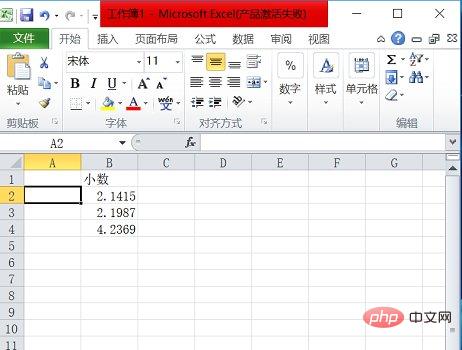
选中你所要四舍五入的数据的这一列。
![1621490659422316.jpg FU1EE]E2F9}L(O6SJS]8B{E.jpg](http://img.558idc.com/uploadfile/allimg/execl-1/1621490659422316.jpg)
点击鼠标右键后,选择【设置单元格格式】。
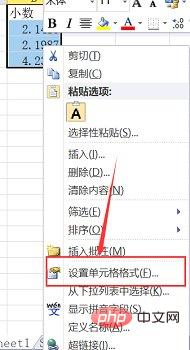
在“数字”这一栏下选择【数值】。
![1621490698228074.jpg O1U8_0T%Y8{SM%OYO{QSW]B.jpg](http://img.558idc.com/uploadfile/allimg/execl-1/1621490698228074.jpg)
出现如图界面,可看到在图中圈注的地方可以调节小数点的位数,因为是保留小数点后两位,所以不用调节。直接点击【确定】。
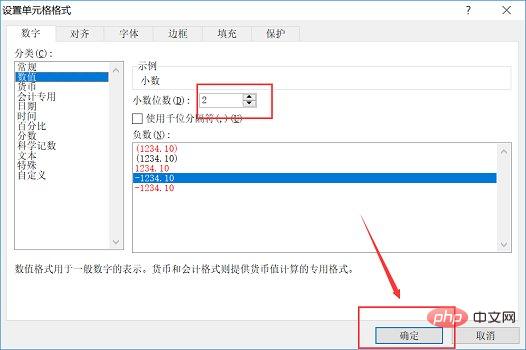
可看到所有数据都被四舍五入了。值得注意的是,该方法只是将显示值四舍五入了,实际值还是为原来的数据。
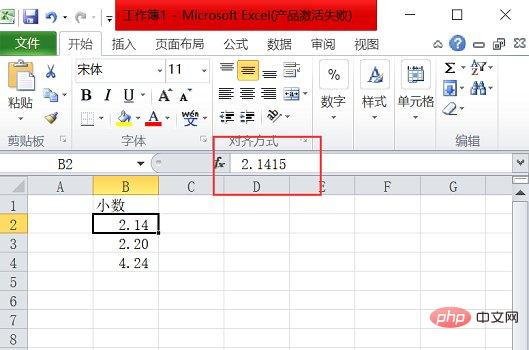
方法二:
点击如图单元格。
![1621490747306489.jpg Z5X2VX[%MFODO($JG]`NV{P.jpg](http://img.558idc.com/uploadfile/allimg/execl-1/1621490747306489.jpg)
输入“=round(你所要四舍五入的单元格,四舍五入的位数)”。
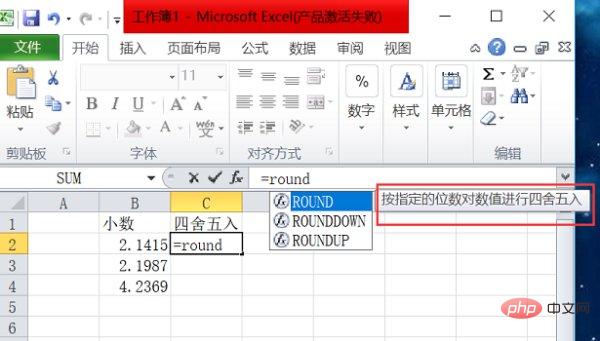
输入完成后,如图。
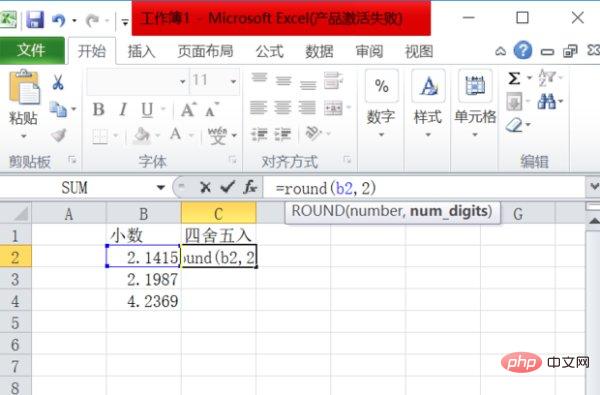
拖动单元格,是其他数值也进行四舍五入的操作。
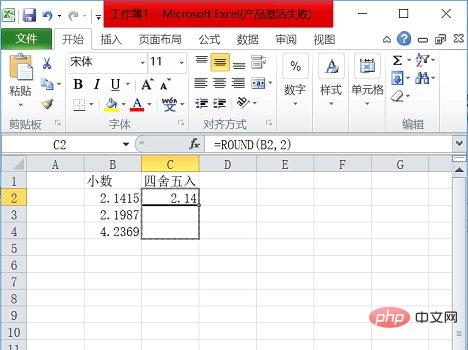
最后效果如图所示。注意:该方法是将实际值四舍五入了的。
![1621490814942473.jpg _R89NKL80W3]5O4[VLF6O[I.jpg](http://img.558idc.com/uploadfile/allimg/execl-1/1621490814942473.jpg)
相关学习推荐:excel教程
以上就是excel怎么四舍五入保留两位小数的详细内容,更多请关注自由互联其它相关文章!
